選取輔助說明主題
有兩種方式可用來選取輔助說明主題。您可以從主題樹中選擇,或者在輔助說明主題中選取一個超連結。超連結為一種動態的文字或詞組,可以“跳換”到另一個相關的輔助說明主題。輔助說明視窗中任何畫底線的文字均為超連結。
圖形影像也可以用來作為超連結。若需關於超連結的進一步資訊,請參閱 使用超連結。.
使用主題樹
主題樹為輔助說明內容主要標頭的大綱。子主題會內縮於主標題之下。目前的主題會以(箭頭)標記出來,其內容會顯示於主題顯示區中。您可以捲動主題顯示區來查看所有的選擇,或是重設整個輔助說明視窗的大小。
您也可以變更主題窗格的大小。方法是拖曳框格控制,如圖 3–5所示,再放開滑鼠按鈕,設定新的大小。
圖 3–5 重設主題樹大小
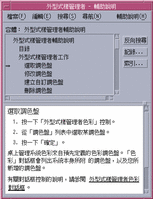
若想選取主題
使用超連結
輔助說明視窗中任何畫底線的文字均為超連結。使用超連結“跳換”至相關的輔助說明主題非常容易—只要按一下畫底線的文字即可。
超連結的外觀
底線為實線者代表標準的超連結,會在目前的輔助說明視窗中顯示新主題。例如,圖 3–5所示的最後一段即顯示此類型的超連結。
底線為虛線者表示其為一個定義連結,其顯示一個快速輔助說明視窗。
圖形—如圖示—也可以用來作為超連結。灰色的開口框格即代表圖形超連結。圖 3–6 顯示可用於輔助說明主題中的各種超連結格式。
圖 3–6 超連結格式
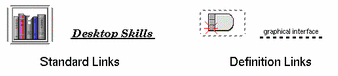
顯示新視窗的連結
大部分的超連結會在同一個視窗中顯示相關主題。不過,如果您選擇會跳換至其它用程式輔助說明主題的超連結,則會顯示一個新視窗。從某個應用程式線上輔助說明跳換至另一應用程式的連結,稱為相互對照內容或相互對照應用程式超連結。
若想選取超連結
- © 2010, Oracle Corporation and/or its affiliates
